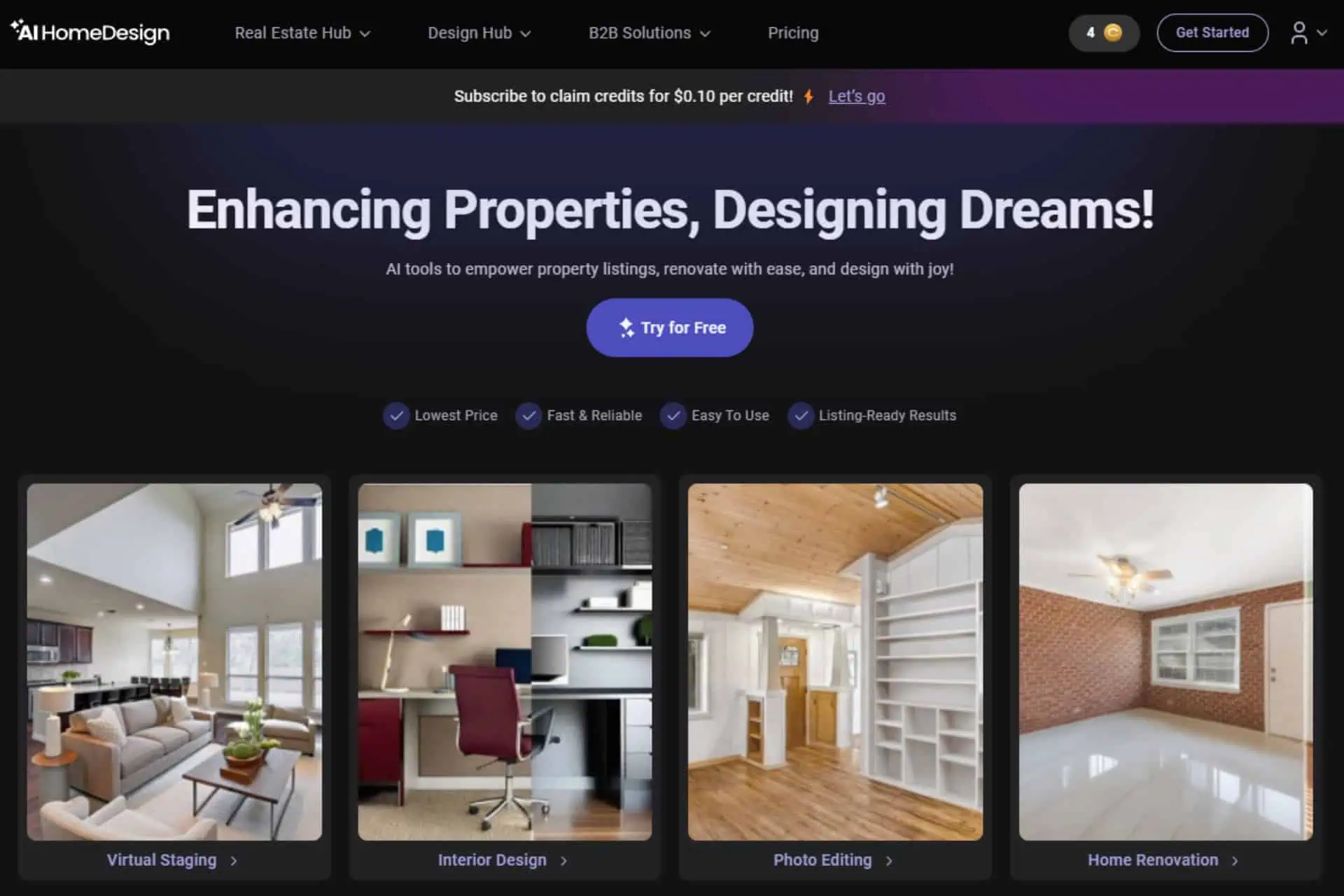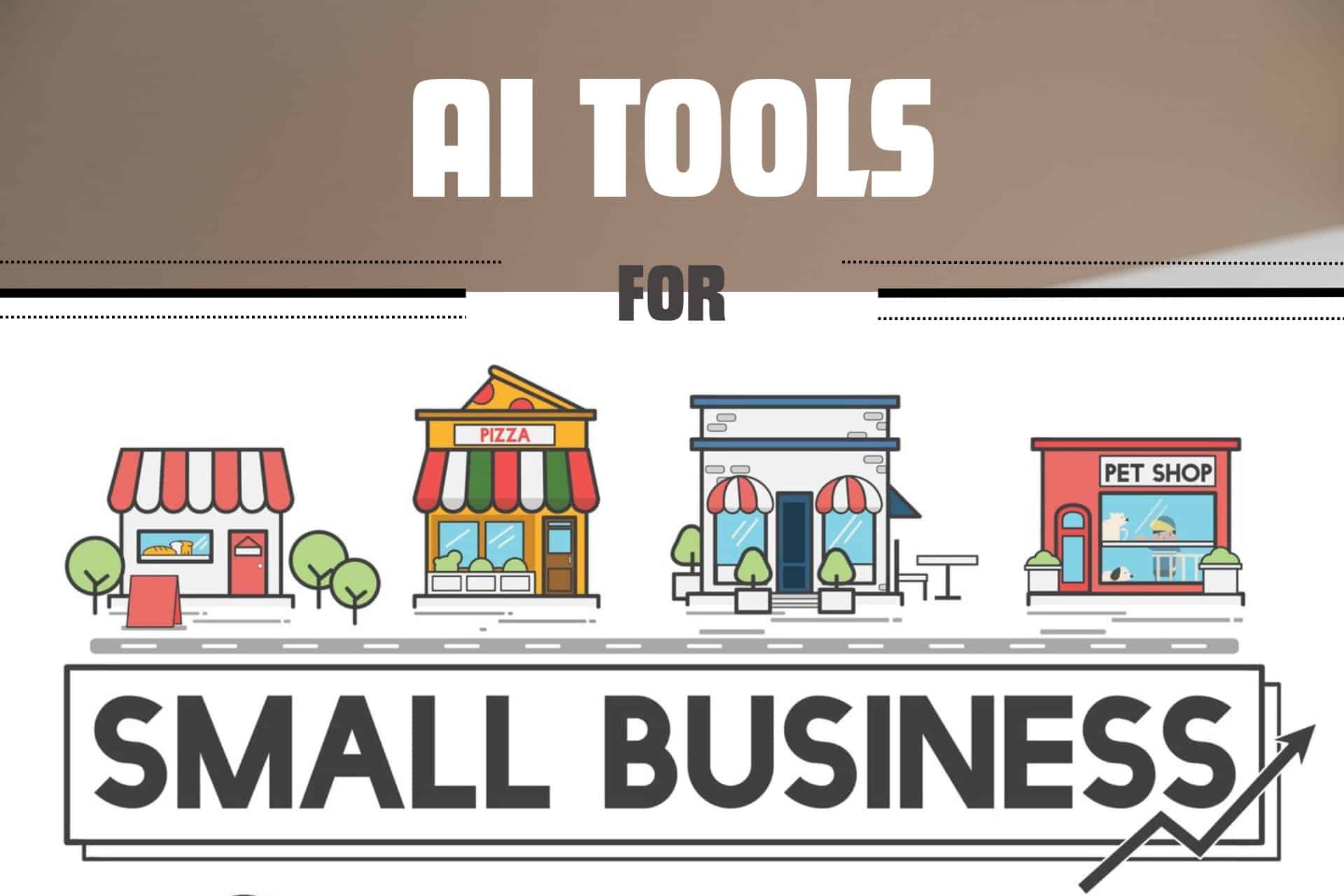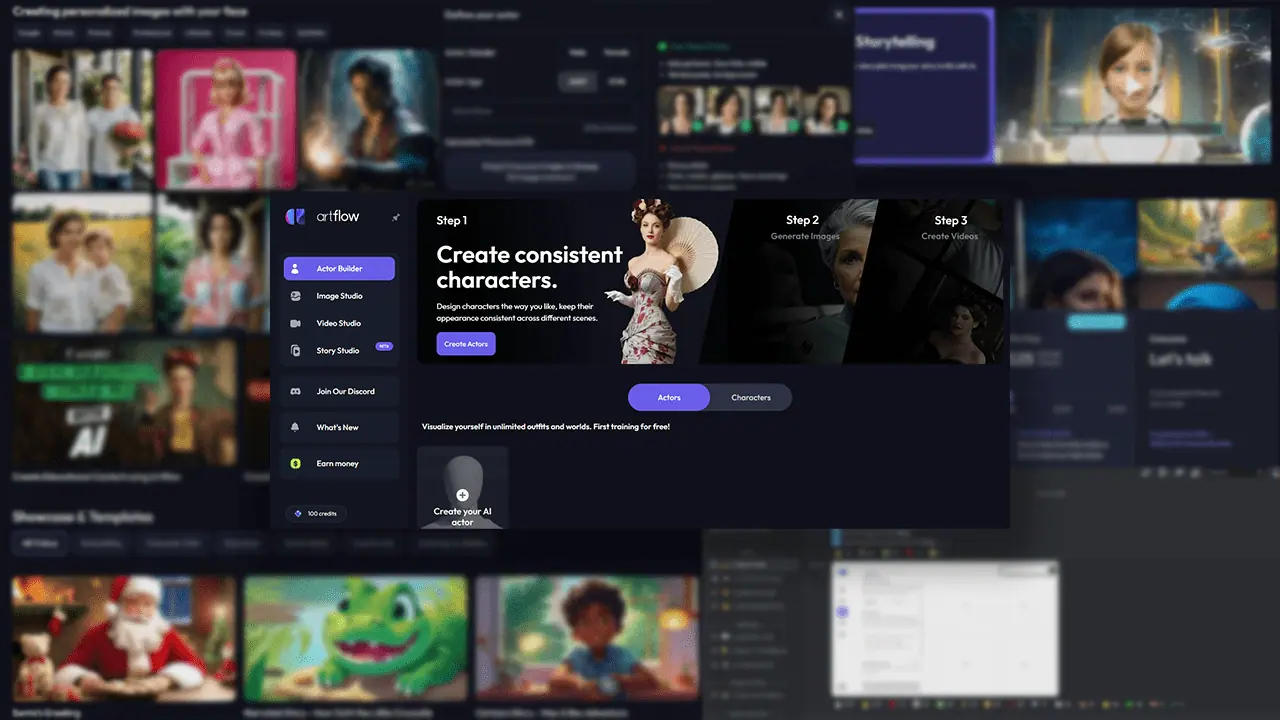NightCafe 不工作:6 種最佳修復方法
6分鐘讀
發表於
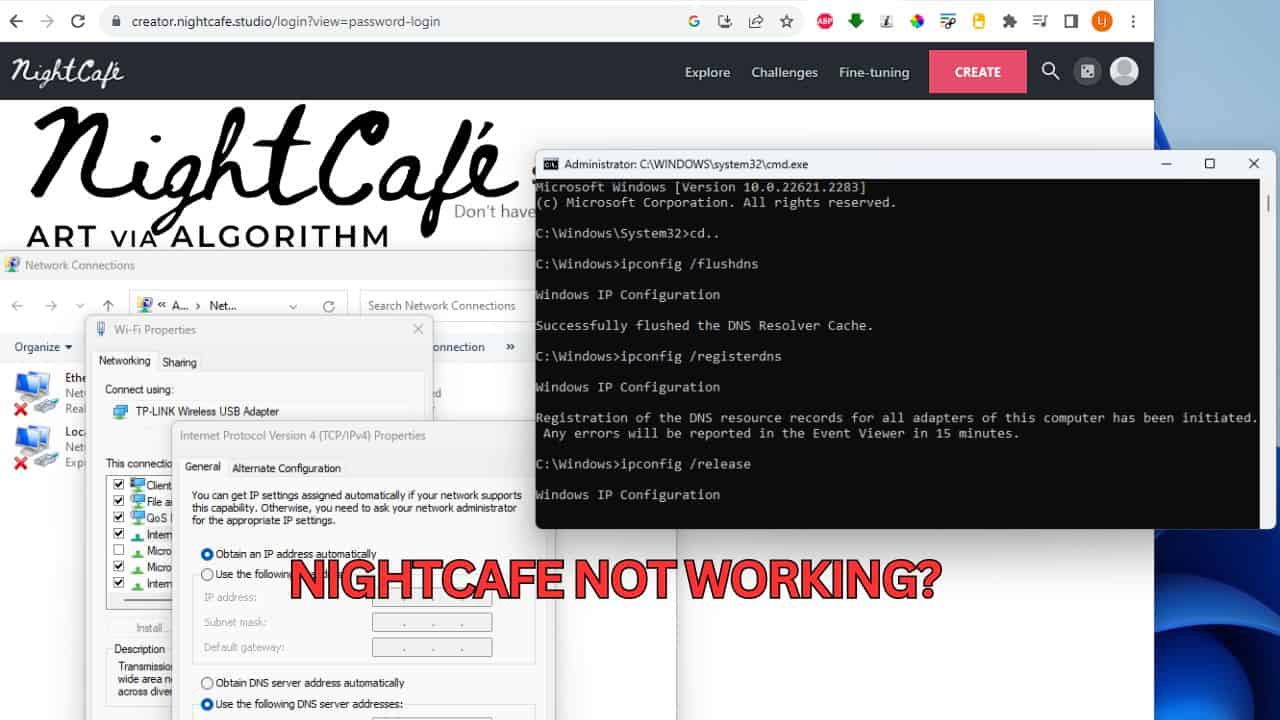
NightCafe 的人工智慧藝術生成器對於有興趣探索人工智慧藝術領域的人來說是一個出色的資源。 輸入描述性文字,您可以製作出獨特且令人驚嘆的作品。 然而,有時您可能會發現 NightCafe 無法工作,這可能會阻止您的藝術靈感。
如果您遇到此問題,請不要擔心。 我也經歷過同樣的事情,所以我決定調查 NightCafe subreddit 和線上指南。 相當多的用戶提出了相同的解決方案,我已經測試過。 下面,您將找到對我有用的步驟以及螢幕截圖。 但在此之前,我先解釋為什麼會出現這個問題。
NightCafe 不工作的原因
根據我的研究,以下是 NightCafe 不適合您的最常見原因:
- 服務器問題: 如果伺服器停機,由於技術問題、維護或伺服器過度擁擠,您將無法存取該程式。
- 網絡連接: 如果您的電腦的網路連線較差、速度較慢或不穩定,則可能無法成功連線到 NightCafe 的伺服器。
- 網絡瀏覽器: 如果您的瀏覽器未更新或快取、cookie 或擴充功能存在問題,AI 產生器將無法運作。
NightCafe 不工作 – 修復
在向您展示解決此問題的最佳建議之前,請先執行以下簡單步驟:
- 瀏覽 NightCafe 官方 Twitter/X 頁面 檢查伺服器是否已關閉。
- 嘗試登出 NightCafe 並重新登入。
- 重新啟動瀏覽器或電腦以修復任何臨時故障。
如果問題仍然存在,請按照以下說明操作:
1.檢查您的網絡連接
根據我的經驗,您應該做的第一件事也是最簡單的事情就是檢查您的網路。 您的網路連線可能很慢或不穩定,這會導致您無法成功連線到 NightCafe 伺服器。 這是你該做的:
- 檢查電腦與路由器或數據機之間的乙太網路纜線(有線連接)的連接。 使用無線連接,檢查其狀態和訊號強度。
- 為此目的,使用流行的線上程式測試和驗證下載速度、上傳速度和延遲 (ping) (SPEEDTEST, 速度檢查等)。
- 拔下電源線 2 分鐘,重新啟動數據機和路由器。 之後,重新開機,等待網路設備上的LED指示燈恢復到工作狀態。
- 如果您仍然遇到網路問題,請聯絡您的 ISP,檢查他們是否以某種方式限制了您的網路資源或對某些網站的存取。
2.更新您的網絡瀏覽器
如果您的網頁瀏覽器沒有自動更新,可能會導致 NightCafe 出現問題。 由於新的 Flash Player 和 JavaScript 版本,您必須使其保持最新。 我將向您展示如何在一些最受歡迎的瀏覽器上執行此操作:
谷歌瀏覽器
1. 開啟 Chrome,然後按一下 三個點 在右上角。
2。 轉到 幫助 > 關於 Google Chrome。
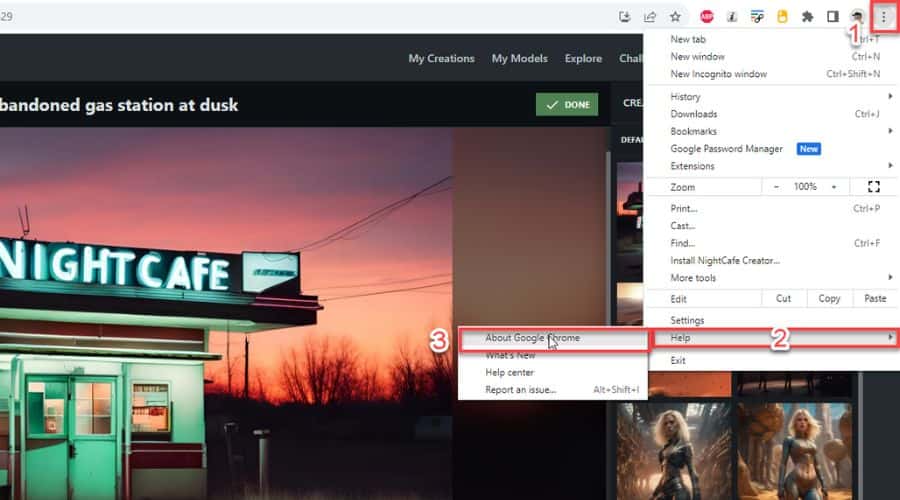
3. 如果您的瀏覽器版本過時,您將觸發自動更新。
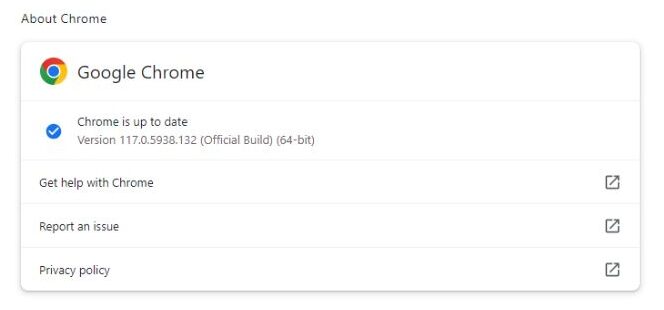
Mozilla Firefox瀏覽器
1. 開啟 Firefox 並點擊 三條紋 右上角的圖標。
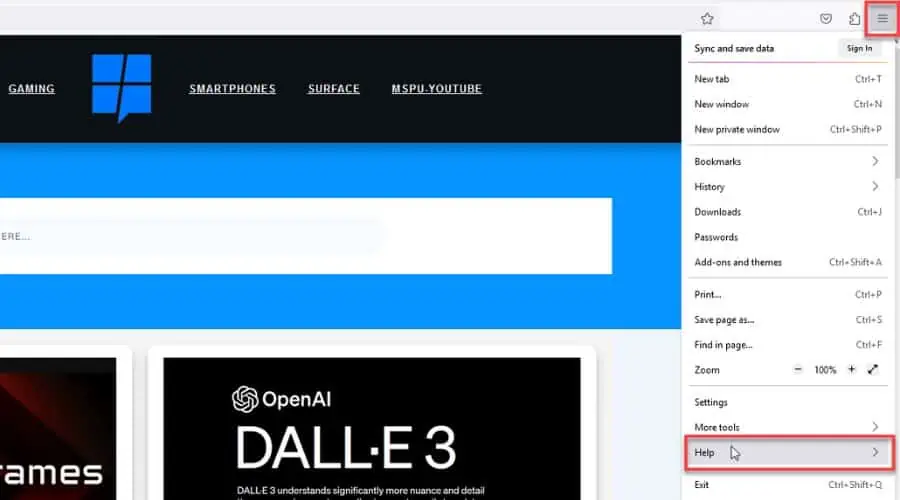
2。 轉到 幫助 > 關於 Firefox。
3. 如果您的 Firefox 版本過時,您將觸發自動更新。
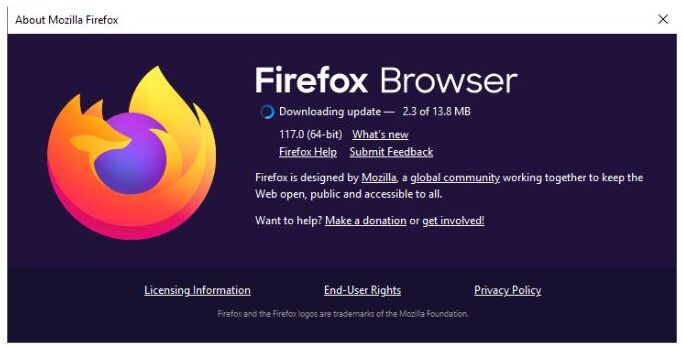
同樣,您可以檢查您的 微軟邊緣 or Opera 已是最新。 如果您的瀏覽器無法按照描述進行升級,我建議您始終使用您的瀏覽器 Windows 10/11 更新 或重新安裝瀏覽器。
3. 清除瀏覽器快取和 Cookie
該問題的另一個可能原因可能與您的瀏覽器快取或 cookie 有關。 我建議按如下方式清除它們:
谷歌瀏覽器
1。 點擊 三個點 在你的右上角 鉻瀏覽器。
2。 選擇 更多工具 > 清除瀏覽數據.
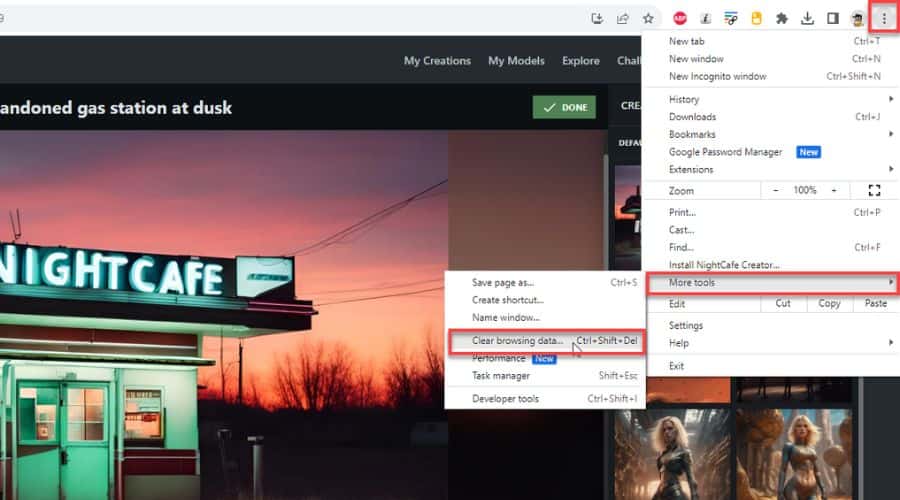
3.勾選“Cookie 和其他網站資料” 和“快取的圖像和檔案” 清除它們。
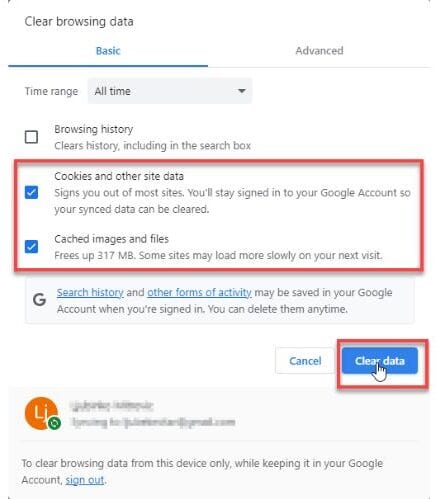
4. 重新啟動瀏覽器並檢查 NighCafe 是否正常運作。
Mozilla Firefox瀏覽器
1。 點擊 三條紋 Firefox 右上角的圖標,然後選擇 設置。
2。 選擇 ”隱私與安全” 從左窗格中向下捲動到 “Cookie 和網站資料” 部分。
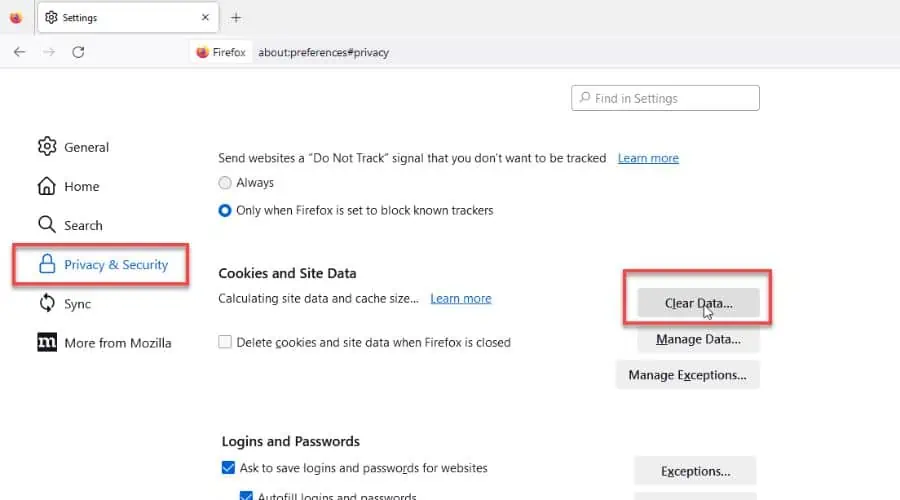
3。 點擊 清除數據 按鈕。
4.勾選“Cookie 和網站資料” 和“快取的網頁內容” 然後單擊 重設 按鈕。
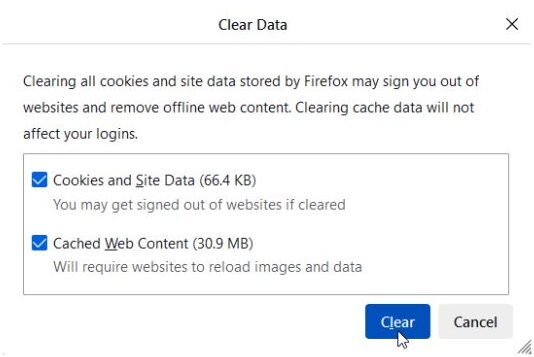
微軟邊緣
1。 點擊 三個點 在 Edge 的右上角,然後選擇 設置。
2.選擇“隱私、搜尋和服務” 從左窗格中向下捲動到 “清除瀏覽資料” 部分。
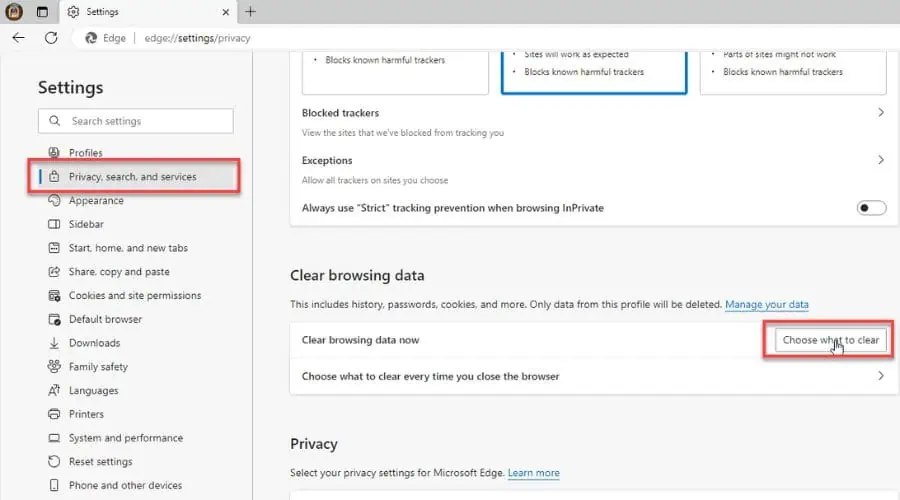
3。 點擊“選擇要清除的內容” 按鈕。
4.勾選“Cookie 和其他網站資料” 和“快取的圖像和檔案” 然後單擊 “清除 現在” 按鈕。
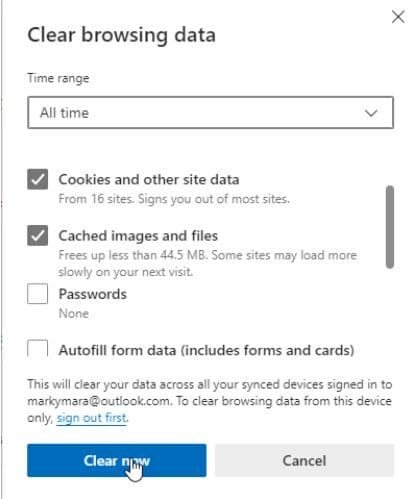
4. 清除您的 DNS 緩存
如果您在連接 NightCafe 時遇到問題,我建議刷新您的 DNS。 這會清除可能導致連線問題的快取 IP 位址和 DNS 記錄。 按著這些次序:
1。 按 WIN + R 同時按下鍵盤上的按鍵即可顯示 運行對話框.
2. 在對話框中輸入“CMD”,然後按 按Ctrl + Shift + Enter組合 打開鑰匙 命令提示符 作為管理員。
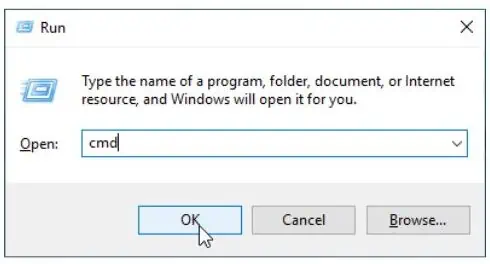
3. 現在輸入以下命令並按 Enter 每一個之後。
- IPCONFIG / FLUSHDNS的
- IPCONFIG / REGISTERDNS
- ipconfig / release命令
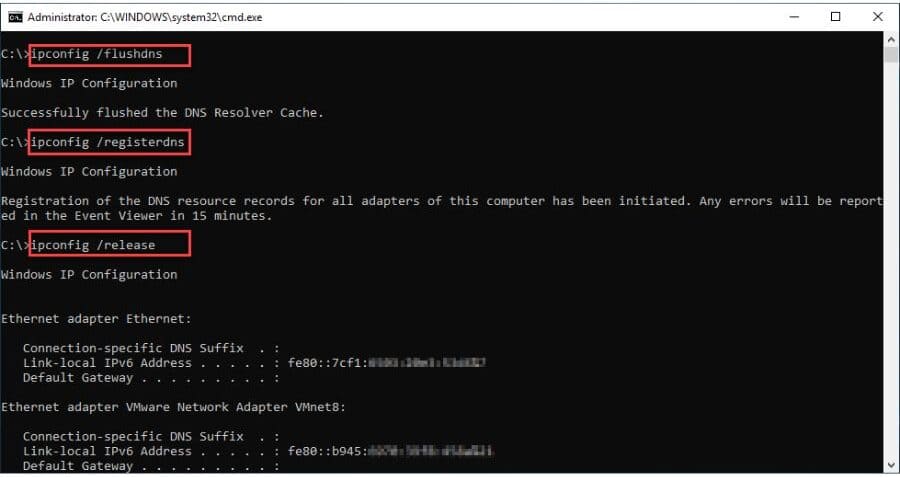
4. 最後,鍵入以下兩個命令:
- 使用ipconfig / renew
- netsh winsock重置
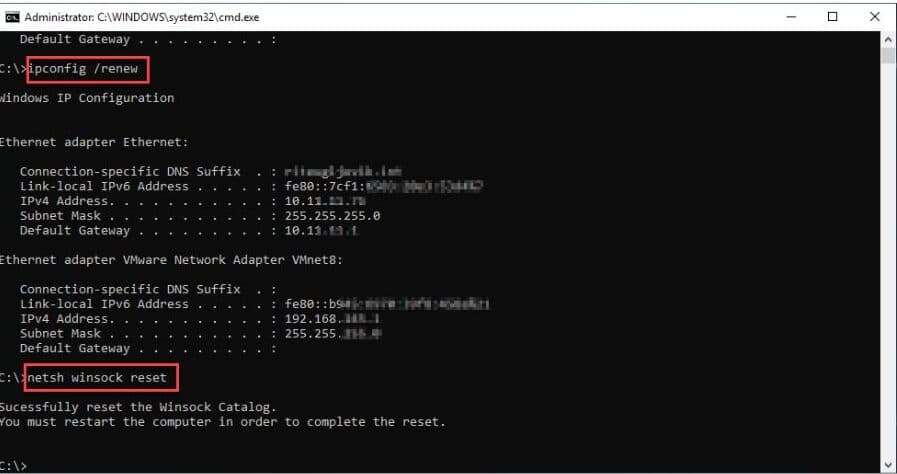
5. 重新啟動電腦並檢查 NightCafe 是否正常運作。
5. 更改DNS伺服器位址
您的 DNS(網域名稱伺服器)通常由您的 ISP(網際網路服務供應商)分配。 但是,此 DNS 可能無法滿足您的需求,並且 NightCafe 將無法運作。 在這種情況下,我建議使用可靠的公共 DNS 手動更改您的地址,例如 谷歌的。 請執行下列操作:
1。 按 WIN + R 同時按下鍵盤上的按鍵即可顯示 運行對話框.
2. 輸入:“國家公共安全局l“ 放入框中並按 Enter 打開 “網絡連接”.
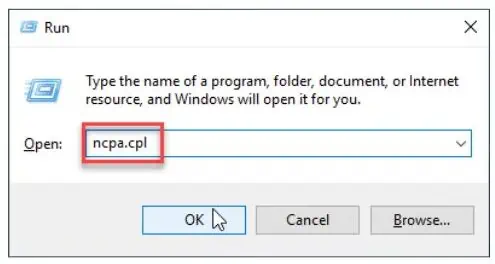
3.右鍵單擊 網絡適配器 您正在連接到互聯網,然後選擇 氟化鈉性能.
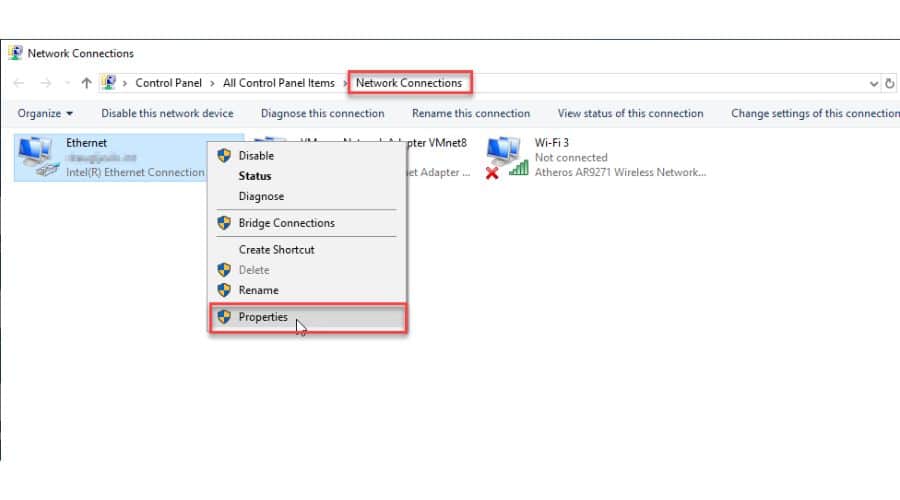
4。 選擇 ”互聯網協議版本4 (TCP / IPv4的)”並單擊 氟化鈉性能 按鈕。
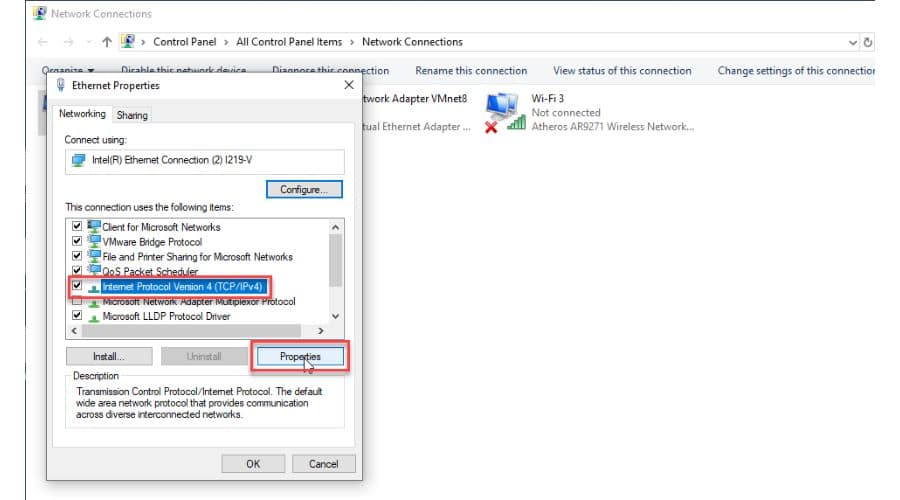
5。 在下面 總 標籤,選擇“使用下面的DNS服務器地址“
6. 對於“首選 DNS 伺服器” 輸入 8.8.8.8, 並為“備用 DNS 伺服器” 輸入 8.8.4.4.
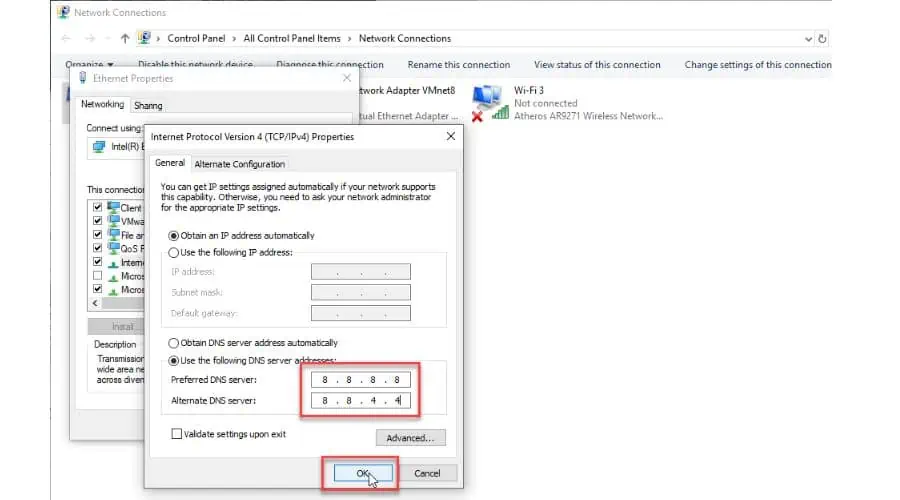
7. 按一下「確定」確認更改,重新啟動計算機,然後檢查 NightCafe 的工作狀態。
6. 停用 Web 瀏覽器中的擴充
請注意,使用 AdBlocker、AdGuard 和某些瀏覽器擴充功能可能會中斷與 NightCafe 伺服器的連線。 因此,我建議您停用所有擴充功能並驗證是否 AI藝術生成器 之後工作。 我以 Google Chrome 為例,但請記住,其他流行瀏覽器的過程類似:
1。 點擊 擴展圖標 在 Chrome 欄上或輸入“鉻://擴展/”在地址欄中。
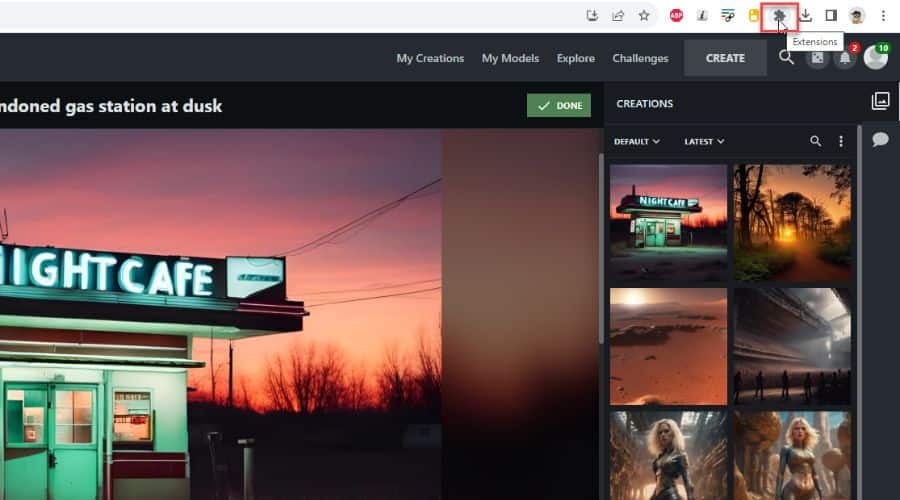
2. 透過切換旁邊的開關來關閉所有可疑的擴充功能。
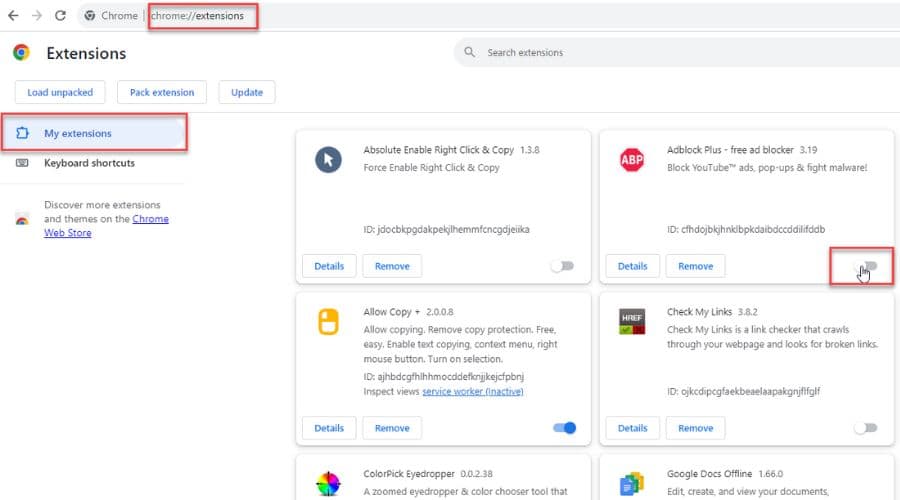
3. 重新啟動瀏覽器並檢查 AI藝術生成器.
其他建議
如果 NightCafe 仍然無法運作,我建議您考慮以下選項:
- 暫時關閉安全軟體(防火牆和防毒軟體)以檢查是否有幫助。
- 關閉您正在使用的所有 VPN 或代理伺服器。
- 不要猶豫聯繫 夜店 尋求協助解決您的具體問題。
結論
如果 NightCafe 無法正常工作,請不要絕望。 在開始討論解決方案之前,您應該先執行我所描述的初步檢查。 之後,請按照我的步驟從最簡單的開始:檢查您的網路連線。 根據我的經驗,更新瀏覽器通常可以解決問題!
對於其他疑問,請隨時在下面發表評論,我很樂意為您提供協助。